mein iMac erkennt das iPhone nicht
mein iMac erkennt das iPhone nicht ,und Musik kann ich auch nicht sync.....
aber laden tut es das phone ..
iPhone 8 Plus
mein iMac erkennt das iPhone nicht ,und Musik kann ich auch nicht sync.....
aber laden tut es das phone ..
iPhone 8 Plus
Die Lösungsvorschläge aus diesem Artikel von Apple wurden schon probiert?
Das USB Kabel ist von Apple, und ein anderer USB Port wurde auch getestet?
...
Wenn der Computer das angeschlossene Gerät nicht erkennt, wird dir möglicherweise ein unbekannter Fehler oder ein "0xE"-Fehler angezeigt. Gehe in solch einem Fall wie folgt vor, und versuche nach jedem Schritt erneut, dein Gerät zu verbinden:
8 . Schließe das Gerät testweise an einen anderen Computer an. Wenn dasselbe Problem dort erneut auftritt, kontaktiere den Apple Support.
Weitere Unterstützung erhältst du in den unten stehenden Schritten für den Mac oder Windows-PC.
* Hier erfährst du, wie du das iPad Pro (11") oder iPad Pro (12,9", 3. Generation) mit einem Computer verbindest.
Vorgehensweise für einen Mac
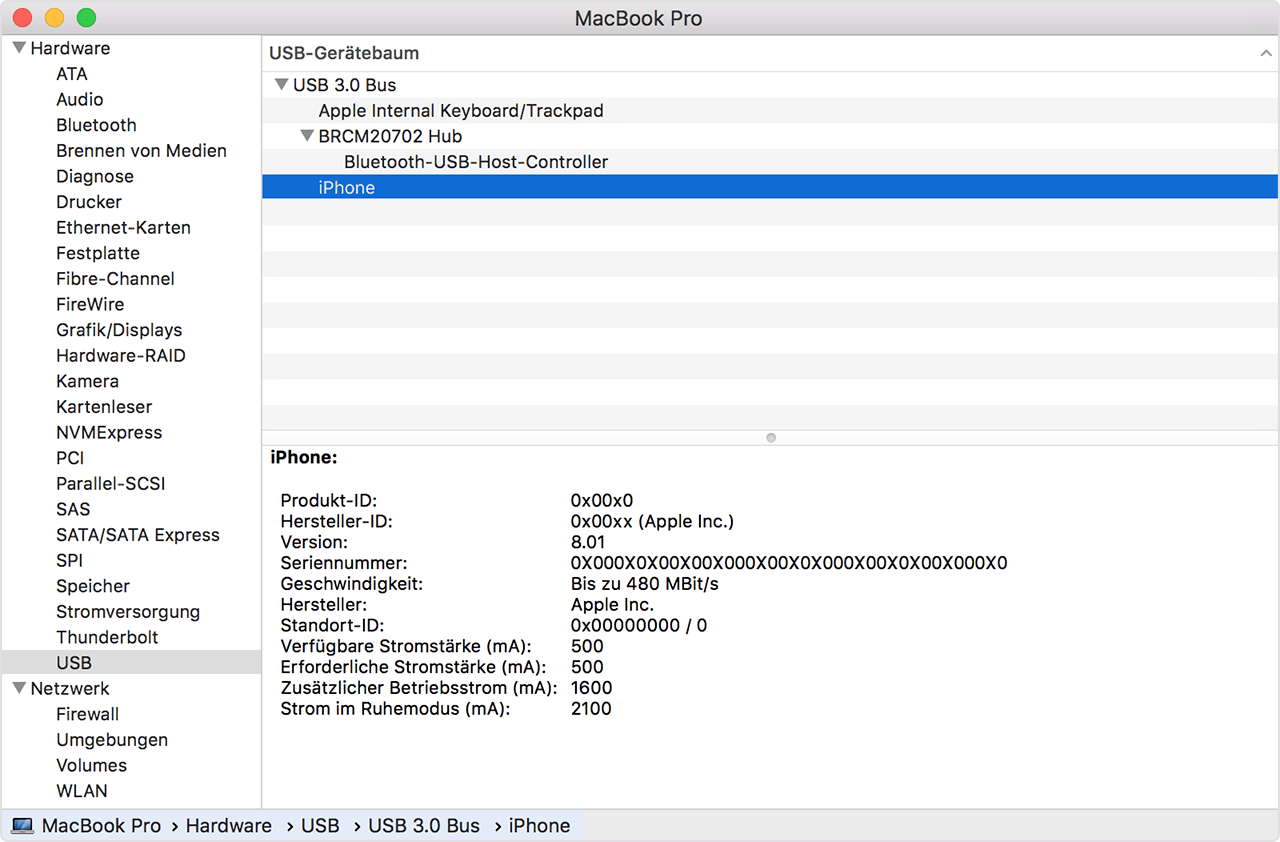
aus: Wenn der Computer dein iPhone, iPad oder deinen iPod nicht erkennt - Apple Support
Die Lösungsvorschläge aus diesem Artikel von Apple wurden schon probiert?
Das USB Kabel ist von Apple, und ein anderer USB Port wurde auch getestet?
...
Wenn der Computer das angeschlossene Gerät nicht erkennt, wird dir möglicherweise ein unbekannter Fehler oder ein "0xE"-Fehler angezeigt. Gehe in solch einem Fall wie folgt vor, und versuche nach jedem Schritt erneut, dein Gerät zu verbinden:
8 . Schließe das Gerät testweise an einen anderen Computer an. Wenn dasselbe Problem dort erneut auftritt, kontaktiere den Apple Support.
Weitere Unterstützung erhältst du in den unten stehenden Schritten für den Mac oder Windows-PC.
* Hier erfährst du, wie du das iPad Pro (11") oder iPad Pro (12,9", 3. Generation) mit einem Computer verbindest.
Vorgehensweise für einen Mac
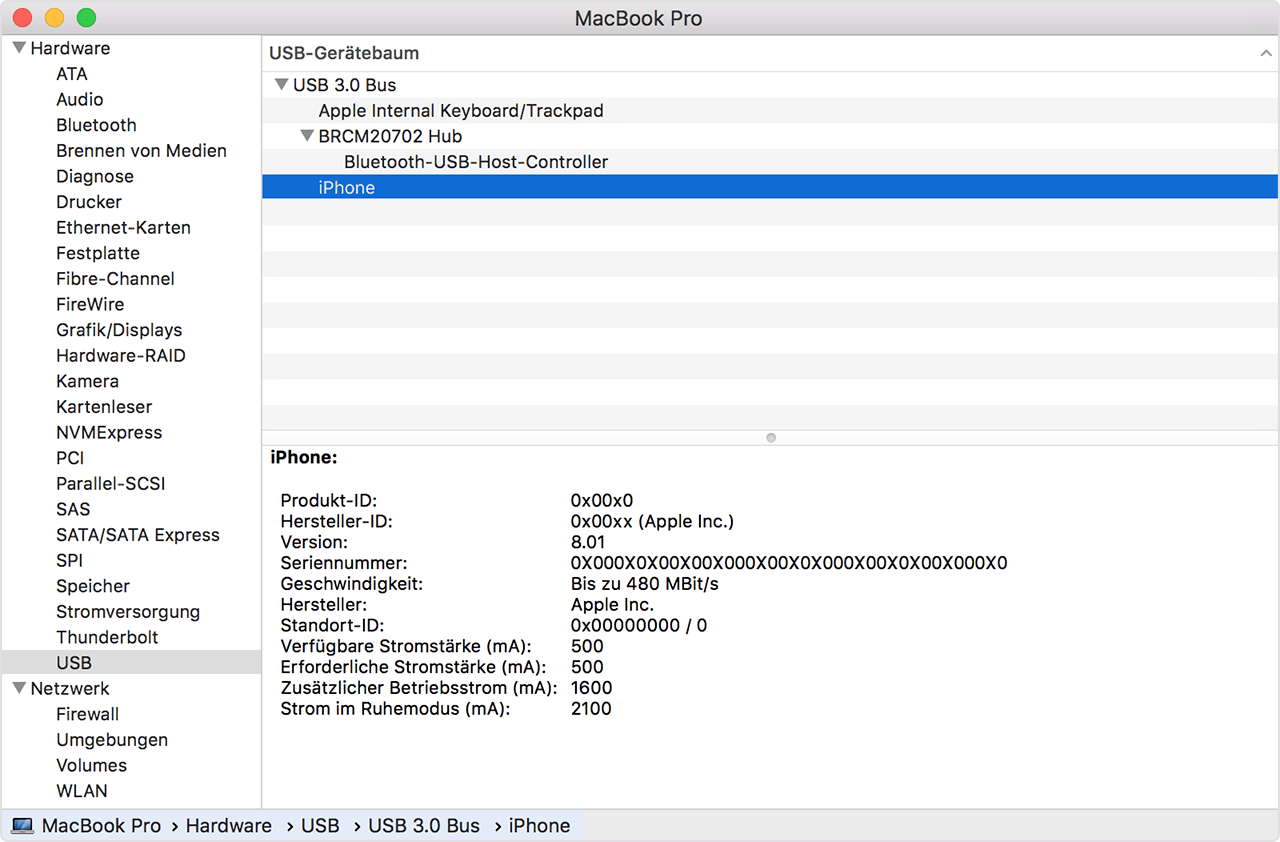
aus: Wenn der Computer dein iPhone, iPad oder deinen iPod nicht erkennt - Apple Support
funktioniert wieder
thanx
Gern geschehen 🙂
mein iMac erkennt das iPhone nicht